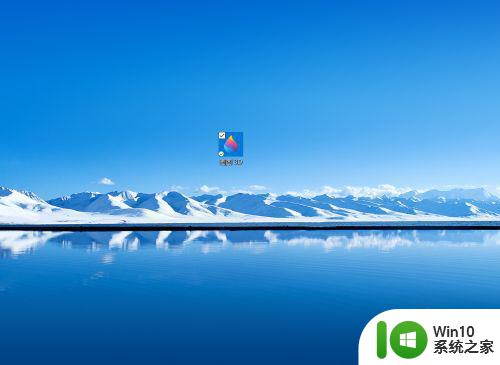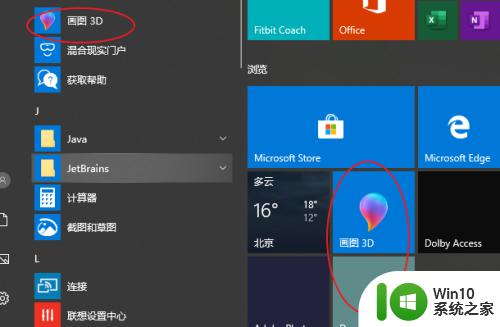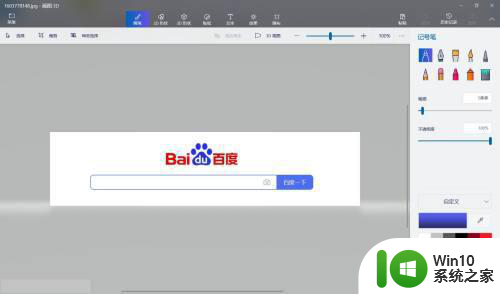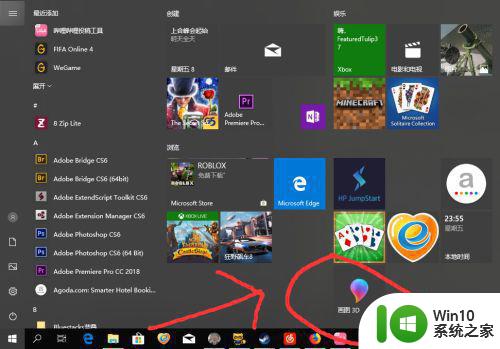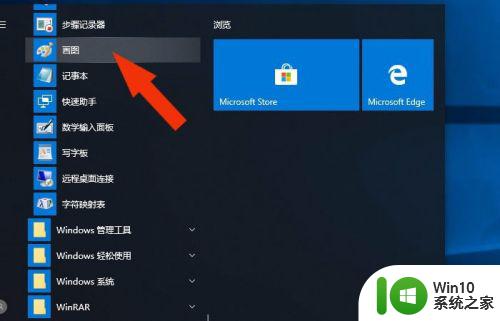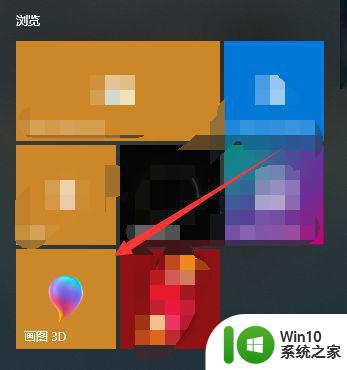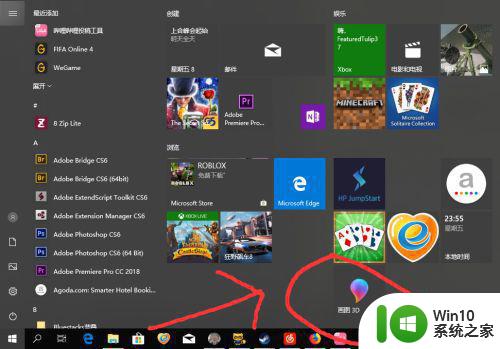W10没有3D画图软件怎么办 W10无法使用3D画图功能怎么解决
W10没有3D画图软件怎么办,如今随着科技的不断进步和人们对创意的追求,3D画图已经成为一种受到广泛欢迎的艺术表现形式,有些用户在使用Windows 10操作系统时却发现了一个问题:没有3D画图软件可供使用。这让许多热衷于3D设计的用户感到困惑和无奈。面对这个问题,我们应该如何解决呢?接下来本文将为大家介绍一些解决方法和替代方案,帮助那些想要体验3D画图功能的用户。
具体方法:
1、在Win10操作系统中,鼠标左键单击【开始】菜单,打开【画图】,如下图所示。
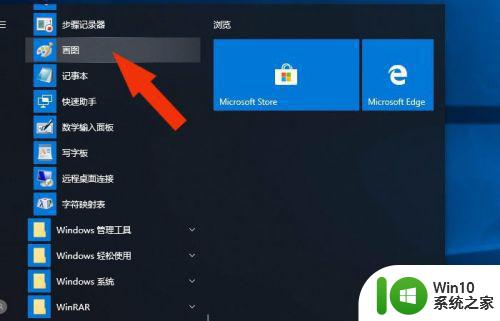
2、然后,在【画图】的窗口上,可以通过鼠标左键单击【使用画图3D】,如下图所示。
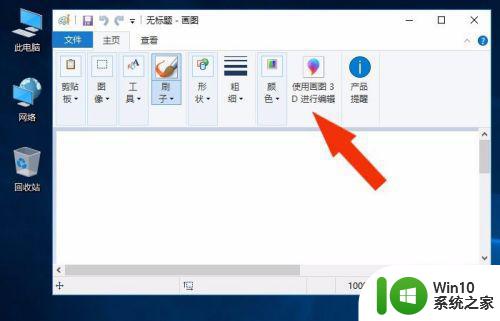
3、接着,在右边弹出更新窗口,鼠标左键单击【确定】按钮,如下图所示。
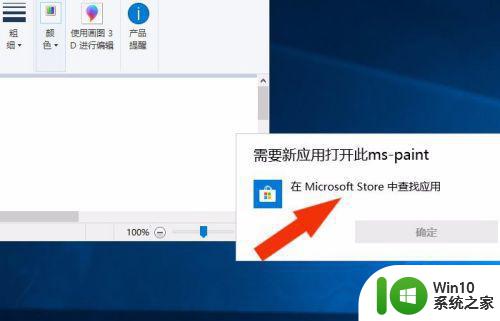
4、然后,在弹出的【应用】的窗口上,鼠标左键单击【画图3D】,如下图所示。
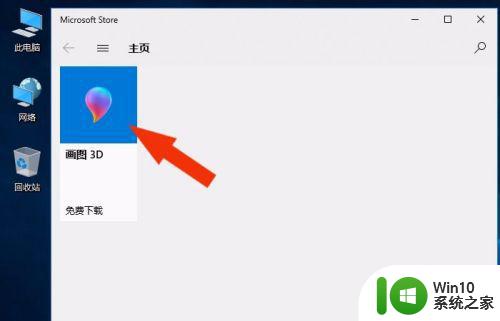
5、接着,看到画图3D工具下载的窗口,如下图所示。
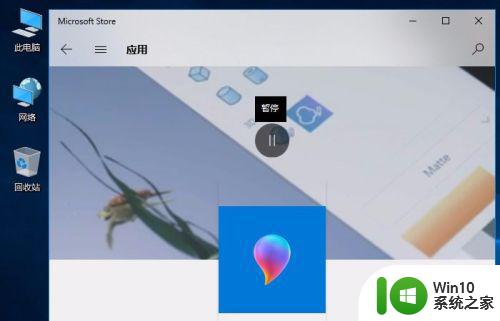
6、然后,在【获取应用】的窗口上,鼠标左键单击【获取】按钮,如下图所示。
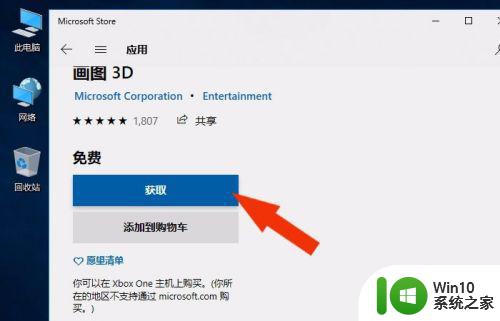
7、接着,在使用的窗口上,鼠标左键单击【登录】按钮,如下图所示。
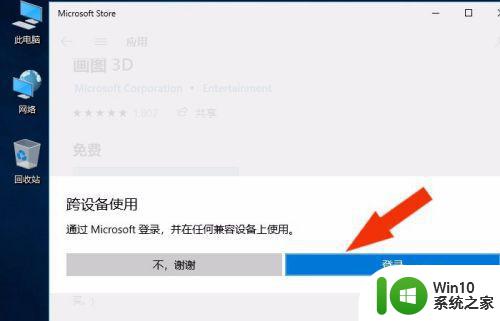
8、然后,在启动窗口上,鼠标左键单击【启动】按钮,如下图所示。
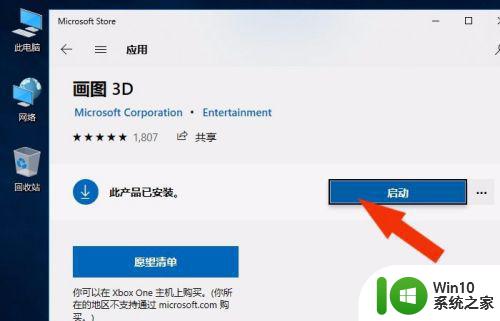
9、最后,可以看到画图3D打开的工作界面,如下图所示。通过这样的操作,Win10系统中就添加好画图3D工具了。
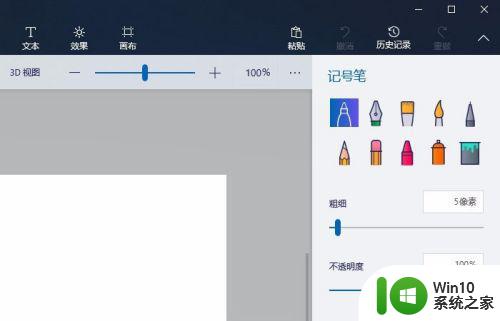
以上就是W10没有3D画图软件怎么办的全部内容,如果你也遇到了类似的情况,可以参考本文提供的方法进行处理,希望这篇文章对你有所帮助。